如何在有或沒有 USB 的情況下從 PC 訪問電話?
在您的計算機上進行演示時,突然間您必須從手機訪問數據文件,這對您來說變得很煩人。 因為你必須同時使用手機和電腦。 如果我告訴你,現在從 PC 訪問電話並不是什麼大問題。 您可以輕鬆地從計算機訪問您的手機文件,反之亦然。 一旦你的手機連接到電腦,你就可以做任何你想做的事情。 同時對你們中的一些人來說,這既簡單又耗時。 讓我們來看看; 如何在幾分鐘內實現它。
第 1 部分。通過 USB 電纜從 PC 訪問電話(免費但耗時)
從 PC 訪問電話並不困難。 您可以通過使用 USB 電纜來實現這一點,這被認為是最簡單的方法。 你可以說它很耗時但很容易處理。 共享大文件,這種方法被視為救星。 只需按照簡單的步驟操作即可。
1) 通過 USB 數據線將手機連接到 PC。
2)打開手機並解鎖。
3) 手機上會出現“通過 USB 充電”的通知。
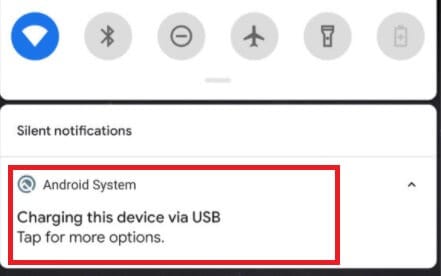
4) 點擊此通知並選擇“傳輸文件”選項。
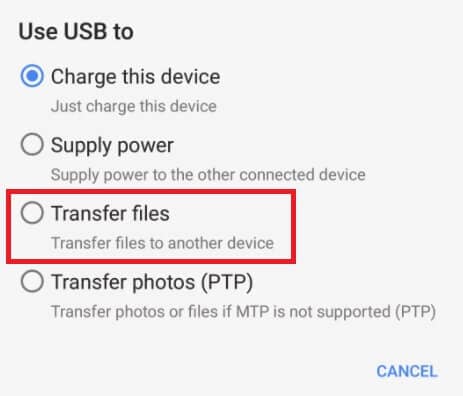
5) 轉到您的桌面並單擊任務欄中的“文件資源管理器”。
6) 轉到“這台電腦”或“我的電腦”圖標並打開它。
7) 查找您各自的電話圖標並單擊它。
8)在這裡你會找到你手機的所有文件夾。
您可以訪問任何文件並將其直接傳輸到您的計算機。 此外,您也可以將文件從計算機傳輸到手機。 看看是不是很簡單!
第 2 部分。最推薦的方式:使用 MirroGo 從 PC 訪問電話
如您所見,上述方法既耗時又復雜。 因此,我們帶來了 Wondershare MirrorGo,它是為用戶創建的,通過三個簡單的步驟從 PC 控制他們的手機。 是的! 只需使用相同的 Wi-Fi 連接您的設備和 PC,您就可以開始使用了! 無需額外的努力,也無需精通技術。 這有多好! 除了控製手機,您還可以使用 MirrorGo 鏡像您設備的屏幕,例如,如果您想在 PC 屏幕上錄製遊戲,MirrorGo 就在那裡。

Wondershare MirrorGo
將您的安卓設備鏡像到您的計算機!
- 玩 手機遊戲 使用 MirrorGo 在 PC 的大屏幕上顯示。
- 商店 截圖 從手機取到電腦。
- 查看多個 通知 同時不接電話。
- 使用 Android應用程序 在您的 PC 上獲得全屏體驗。
現在,讓我們繼續前進,了解如何使用此工具從 PC 訪問您的手機。 以下是步驟。
步驟 1: 在您的 PC 上啟動您喜歡的瀏覽器,然後前往 MirrorGo 的官方網站。 下載該工具,安裝它,然後在您的 PC 上啟動它。 同時,您需要握住您的設備並藉助真正的 USB 電纜將其連接到您的 PC,然後在您的設備上選擇“傳輸文件”選項。

步驟 2: 為了從 PC 訪問手機,您現在需要在您的設備上啟用 USB 調試。 為此,啟動“設置”應用程序並導航到“關於”部分下的“內部版本號”。 然後,您需要點擊“內部版本號”7 次以激活開發人員選項。 一旦你這樣做,“開發者選項”現在在“設置”下可用,返回並點擊它。 最後,向下滾動到“USB 調試”將其打開並確認您的操作。

步驟 3: 完成後,您的設備已成功連接到您的計算機。 您現在可以使用鍵盤和鼠標來控制您的設備並通過點擊“文件”選項訪問其上的內容。 此外,您可以將要從 PC 傳輸的文件拖放到設備上。
第 3 部分:使用第三方應用從 PC 訪問電話
你有沒有想過從電腦上訪問手機意味著你甚至可以發送短信? 想像一下,您正在與您的朋友交談,同時還在計算機上執行一項任務。 你震驚了嗎? 出色地! 現在最好的事情來了,因為實現這一點不是夢想。 現代技術使這一切變得容易。 為此,您必須使用第三方應用程序,並且您都可以做任何您想做的事情。
以下是最好的應用程序列表,它們的優缺點可以讓您輕鬆地從 PC 訪問手機。
a) Fone 博士電話經理
Dr. Fone Phone Manager 是一款功能強大的工具,與 iOS、Android 和 Windows 兼容。 您可以從 PC 訪問手機的文件、短信、聯繫人、圖片和視頻。 您只需通過 USB 數據線將智能手機與計算機連接即可。 然後,您可以在手機和 PC 之間共享文件。 按照下面的簡單指南來實現您的目標。
1) 在您的計算機上下載 Dr. Fone 電話管理器工具包。
2)通過USB線將手機連接到電腦並允許調試USB。
3)會出現Fone博士的界面,選擇“手機管家”。

4) 選擇您要連接的手機。
5) 通過選擇將設備照片傳輸到 PC,您可以瀏覽任何圖片並將其傳輸到計算機。

6) 您可以採取類似的步驟來傳輸音樂和其他媒體。
7) 如果要將文件從計算機傳輸到手機,您可以選擇該文件並將其導出。

8)如果您想將圖片從電腦傳輸到手機,在DrFoneTool-手機管家界面上的照片圖標,導入您要分享的文件,點擊“確定”。
看到這並不難,但它為您共享大量文件和文件夾提供了很多便利。
b) AirDroid
AirDroid 是另一個強大的工具,可以讓您輕鬆地從 PC 遠程訪問手機。 它為您提供共享文件甚至鏡像屏幕的功能。 通過使用它,您也可以發送消息。 確保在使用有線連接時,您的設備位於同一網絡上。 請按照以下指南使用此應用程序並遠程控制您的手機。
1) 在您的手機上下載並安裝 AirDroid 應用程序。
2) 在您的計算機上下載並安裝 Airdroid 桌面客戶端應用程序。
3) 通過同一個帳戶登錄兩個應用程序。
4) 選擇您的設備並單擊雙筒望遠鏡圖標。
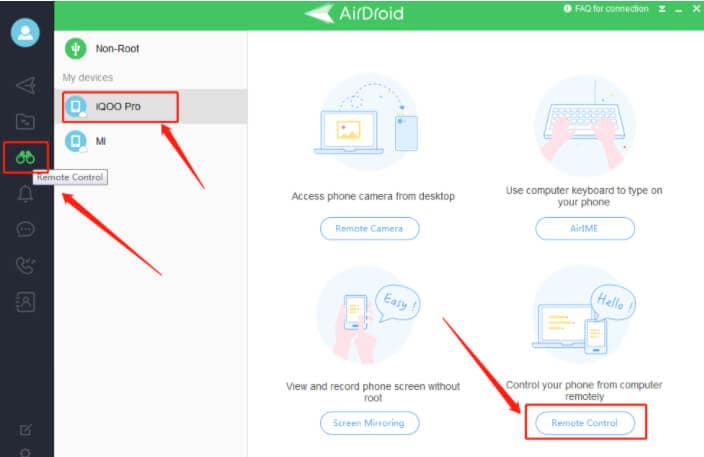
5)選擇遙控器,以便在您的設備之間建立連接。
6)選擇文件傳輸圖標,將文件從手機傳輸到PC,反之亦然。
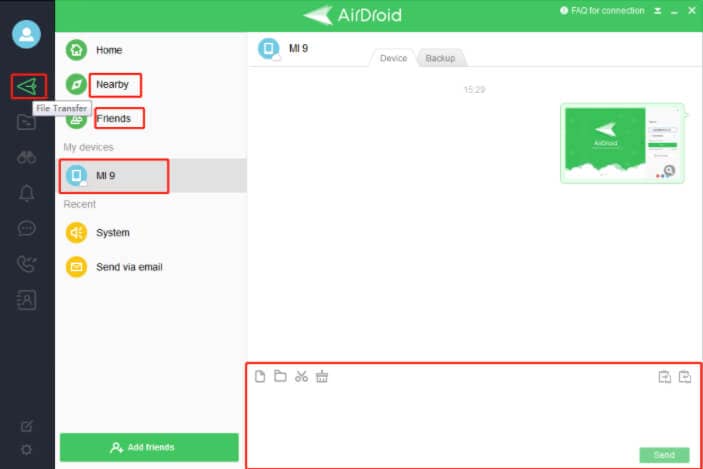
此應用程序具有不同的功能,例如 AirMirror 和 AirIME,可幫助您將手機屏幕投射到 PC 並將計算機中的消息輸入手機。
c) 維索
Vysor 是一款免費的應用程序,它為您提供了從 PC 輕鬆訪問手機的功能。 它實際上是一個屏幕鏡像應用程序。 您只需要一根 USB 數據線來連接設備並確保設備位於同一網絡上,您就可以享受從 PC 遠程訪問手機的樂趣了。 最好的部分是它很容易從 Play 商店下載,或者你也可以擁有它的 chrome 擴展。 請按照以下步驟享受這款出色應用的功能。
1) 在移動設備上下載並安裝該應用程序,並在桌面上安裝其 chrome 擴展程序。
2) 通過從設置中轉到開發人員選項,在您的手機上啟用 USB 調試。
3) 點擊“USB 調試”以啟用它。
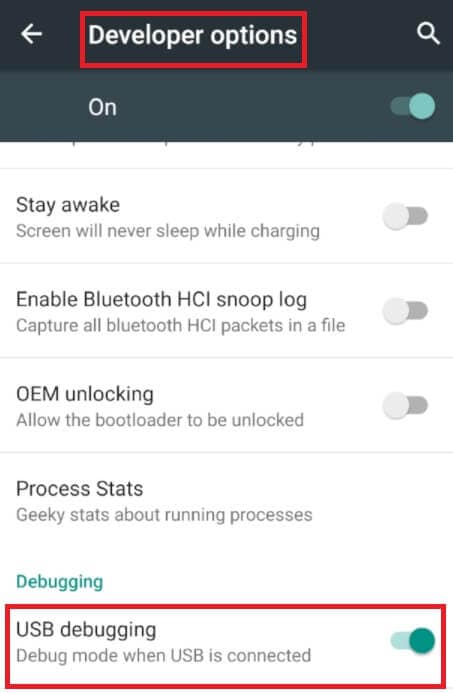
4) 轉到桌面應用程序打開它,然後單擊“查找設備”。
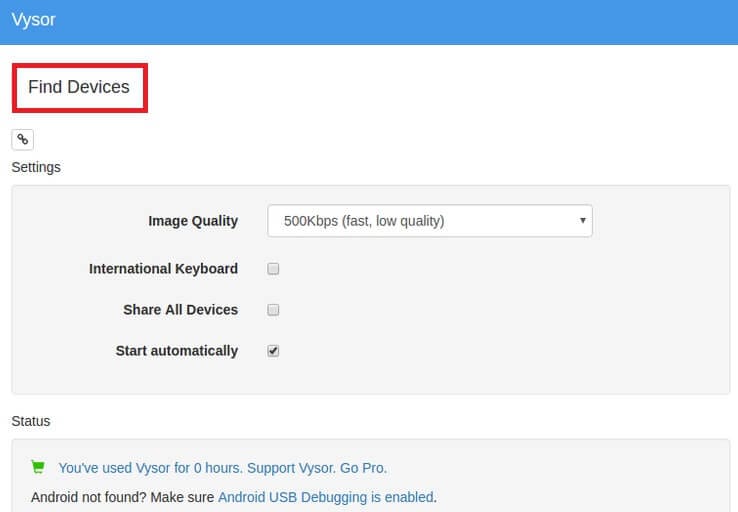
5) 從列表中選擇您的設備,然後單擊“選擇”。
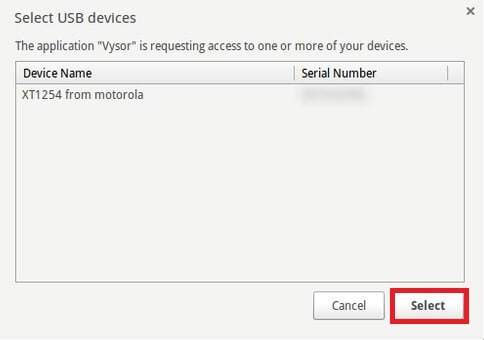
6)您的設備現在已連接,您可以輕鬆地從 PC 訪問手機。
所有應用程序的優缺點
| 特別服務 | Fone博士電話經理 | AirDroid | Vysor |
| 文件和文件夾共享 | 是 | 是 | 是 |
| 短信 | 沒有 | 是 | 是 |
| 沒有 | 沒有 | 是 | |
| 遠程控制 | 沒有 | 是 | 沒有 |
| 價錢 | 免費/付費 | 免費/付費 | 免費/付費 |
結論
從 PC 訪問電話可以讓您的生活更輕鬆。 您可以將文件從手機共享到計算機,反之亦然。 不僅如此,您甚至可以通過控製手機從計算機上輸入短信。 您只需要一根 USB 數據線和一些可以幫助您享受這一奇妙功能的應用程序。 一旦你的手機和電腦連接起來,你就可以做任何你想做的事情。
